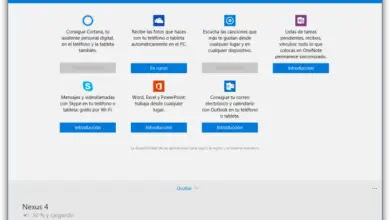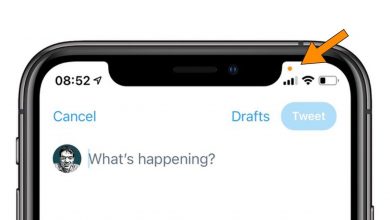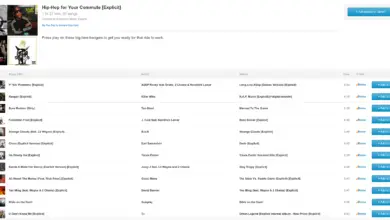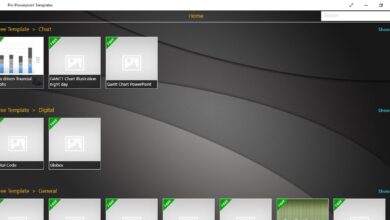Découvrez les possibilités de Kodi, le lecteur multimédia le plus utilisé aujourd’hui
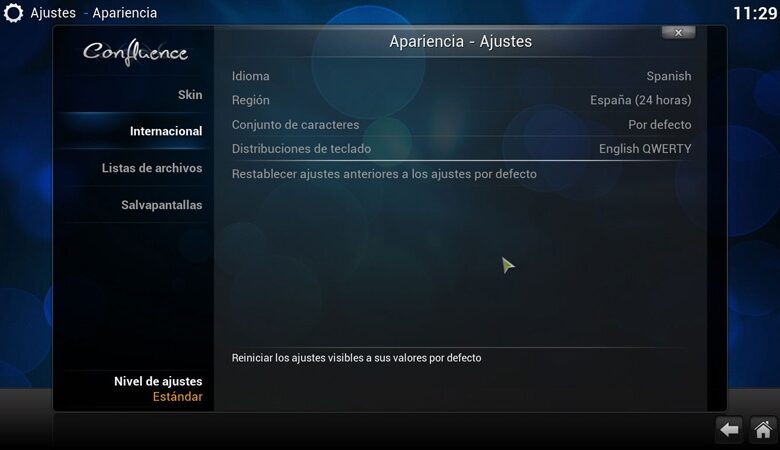
Lorsque nous parlons de lecteurs multimédias multiplateformes , nous nous référons à des programmes qui ont été spécialement conçus pour offrir à l’utilisateur une interface et des fonctionnalités plus que adaptées à la lecture de toutes sortes de contenus récréatifs.
Avec cela, nous parlons du fait de pouvoir regarder des vidéos dans n’importe quel format , écouter de la musique ou voir des photographies, cela en ce qui concerne le mode de fonctionnement local. De plus, ces programmes sont également largement utilisés pour une utilisation avec c ontenu sur l i ne , par exemple, pour regarder des vidéos via le streaming ou en direct des chaînes de télévision; le tout à partir d’un seul outil.
La vérité est que sur Internet, nous trouvons toutes sortes de contenus de ce type, qui sont mis à jour à tout moment, nous avons donc toujours la possibilité d’y accéder de plusieurs manières. Cependant, depuis un certain temps déjà, ce type de programme se distingue par sa polyvalence, sa facilité d’utilisation et peut également être utilisé sur plusieurs plates-formes. Parmi eux, le plus important est précisément celui dont nous allons parler ensuite, nous nous référons à Kodi , anciennement connu sous le nom de XBMC .
Ce type de logiciel, puisqu’il peut être installé sur presque toutes les plates-formes et appareils, devient un excellent allié de notre télévision conventionnelle, puisque nous pouvons l’utiliser sur des ordinateurs de bureau, des ordinateurs portables, des appareils mobiles Android ou iOS , des décodeurs, etc. Les temps changent, ainsi que la technologie, et c’est que pour profiter de notre programme, film , documentaire ou série préféré, il n’est plus nécessaire de s’asseoir devant la télévision dans le salon pour attendre qu’il démarre, car nous fait dans le passé.
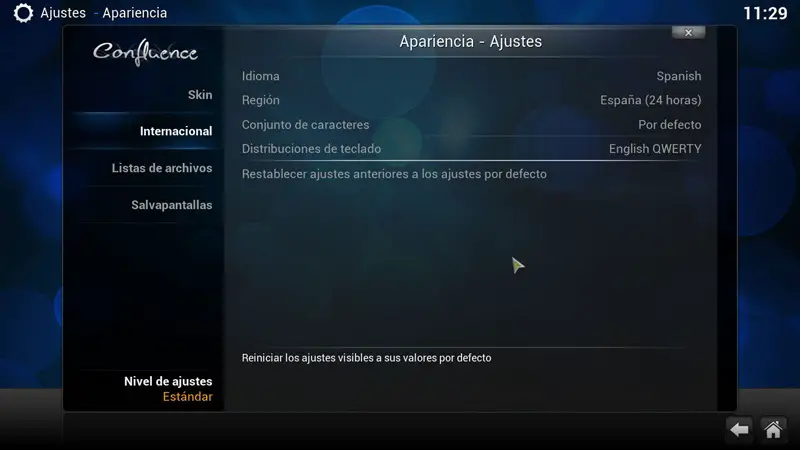
Il est à noter que parmi les principaux avantages que nous présente le logiciel Kodi est qu’il s’agit d’un outil multiplateforme, c’est-à-dire que l’on peut l’installer sur Windows , Linux , Mac OS X , Android, iOS ou même sur un Raspberry Pi, qui élargit ostensiblement ses modes d’utilisation.
De nombreuses utilisations et possibilités
L’une des options que les utilisateurs du monde entier optent ces derniers temps consiste à installer l’application multimédia sur un décodeur Android et à la connecter à notre télévision conventionnelle à l’aide d’un câble HDMI . Ainsi, pour un prix d’environ 100 euros, nous pouvons profiter de toutes sortes de contenus multimédias, en ligne et hors ligne sur notre télévision. Nous avons également la possibilité d’installer Kodi sur un Raspberry Pi, car il est également parfaitement compatible et de le connecter au téléviseur ou même à un écran de la voiture .
Son utilisation est très simple, puisqu’une fois que nous l’avons téléchargé et installé, nous sommes confrontés à une interface propre en anglais, donc tout d’abord nous vous recommandons de changer la langue depuis l’option de menu » Système / Paramètres / Apparence / International «. Une fois ici, et plus précisément dans la section intitulée «Paramètres», nous verrons que nous avons à notre disposition une multitude d’options personnalisables telles que des skins pour l’interface utilisateur, des polices, des sons, des économiseurs d’écran , etc.
Avec ces étapes simples, nous sommes déjà préparés pour la reproduction de base du contenu multimédia , mais l’une des sections les plus intéressantes de ce logiciel est la possibilité d’ajouter des modules, qui sont appelés add-ons . Ces ajouts peuvent être ajoutés à Kodi selon nos besoins, puis nous vous montrerons comment le faire, ce n’est pas du tout une tâche compliquée. Grâce à ces add-ons tiers, l’éventail des possibilités s’ouvre, puisque ceux-ci nous permettront de visualiser une grande quantité de contenus de toutes sortes, notamment via le streaming , directement depuis l’appareil sur lequel nous avons l’application installée avec son correspondant module .
Installation et utilisation des modules complémentaires
Ceux-ci peuvent être trouvés dans divers portails Internet et en règle générale ils sont compressés dans un fichier .ZIP, un fichier que nous devrons télécharger sur le disque dur . Une fois stocké n’importe où sur notre disque ou , ouvrez l’application et nous regardons l’élément de menu » Système / Paramètres / Add-on s» une fois que nous avons changé la langue comme nous l’avons vu plus tôt. Une fois ici, cliquez sur « Installer à partir d’un fichier .zip », où nous chercherons le répertoire où nous enregistrons le fichier ZIP téléchargé précédemment et cliquons dessus. Ensuite, nous revenons à l’ écran initial de Kodi et, si nous survolons «Vidéos / Add-ons »,« Music / Add-ons », etc., celui que nous venons d’installer apparaîtra à l’écran et à partir duquel nous aurons accès au nouveau contenu.
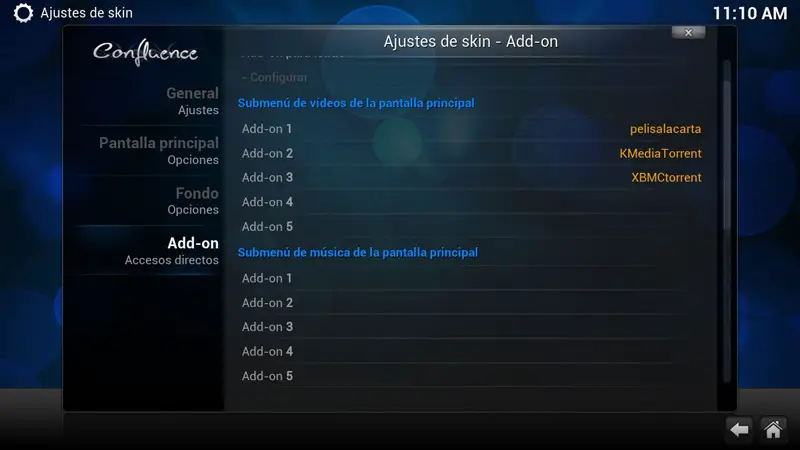
Il est à noter que Kodi a des add-ons de toutes sortes, il suffit de chercher ceux que nous sommes intéressés à utiliser dans chaque cas, car comme vous pouvez le voir, ce n’est pas du tout compliqué. Cependant, au fur et à mesure que nous installons des modules complémentaires, lorsque nous en avons déjà plusieurs en cours d’exécution sur Kodi simultanément, il est préférable de créer des raccourcis qui les appellent depuis l’ interface principale de l’application. Ceci est réalisé à partir de » Système / Paramètres / Skin / Paramètres «, où en bas nous voyons une option appelée «Raccourcis complémentaires». C’est dans cette section que nous personnalisons les modules auxquels nous voulons attribuer un accès direct .